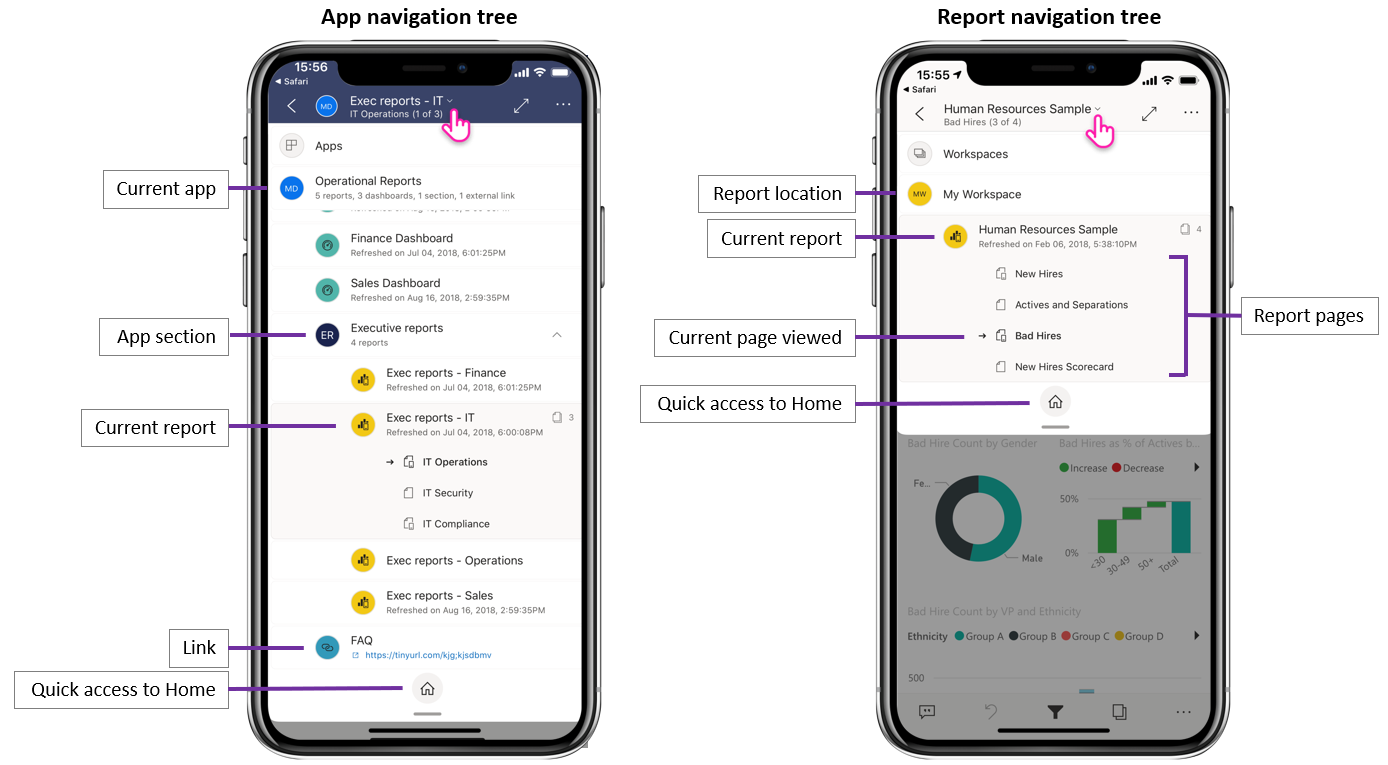العثور على بياناتك
يوفر تطبيق الأجهزة المحمولة عدة مواقع يمكنك العثور فيها على بياناتك.
الصفحة الرئيسية
عند فتح تطبيق Power BI للأجهزة المحمولة لأول مرة، سيطلب منك تسجيل الدخول إلى حسابك على Power BI. بعد بضع شاشات تمهيدية، سيتم توجيهك إلى الصفحة الرئيسية، كما هو موضح في الصورة التالية.
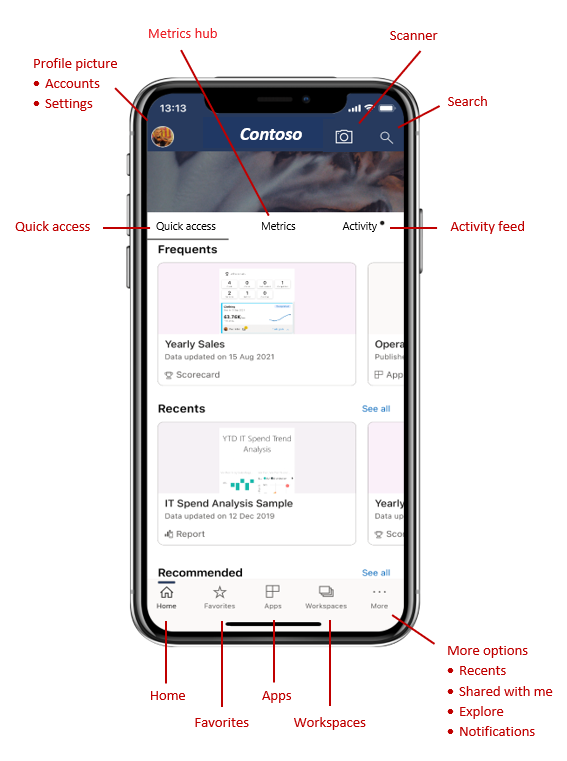
توفر لك الصفحة الرئيسية وصولاً سريعًا إلى التقارير ولوحات المعلومات والتطبيقات التي يتم زيارتها بشكل متكرر أو تم زيارتها مؤخرًا. بالإضافة إلى ذلك، يبقيك موجز النشاط على اطلاع مستمر بما يحدث مع محتوى Power BI. يحتوي العنوان الموجود أعلى الصفحة الرئيسية وشريط الإجراءات في الأسفل على عناصر تساعدك على الوصول بسرعة إلى المحتوى الذي تحتاجه أو لتنفيذ إجراءات مختلفة.
لديك عدة طرق للعثور على المحتوى من الصفحة الرئيسية:
- إذا رأيت المحتوى في علامة التبويب Quick access، ما عليك سوى الضغط عليه لفتحه.
- يمكنك الضغط على رمز البحث في العنوان وكتابة اسم العنصر الذي تبحث عنه.
- يمكنك الضغط فوق خيارات Favorites أو Apps أو Recents أو Shared with me على شريط الإجراءات. ستحصل على قائمة مطابقة من لوحات المعلومات والتقارير والتطبيقات للاختيار من بينها.
- يمكنك الضغط على Workspaces على شريط الإجراءات، الذي سيوفر قائمة بمساحات العمل التي تحتوي على محتوى يمكنك عرضه. عند الضغط على مساحة عمل، ستحصل على قائمة بالتقارير ولوحات المعلومات في مساحة العمل تلك التي يمكنك الاختيار من بينها.
عندما تجد العنصر الذي تبحث عنه، ما عليك سوى الضغط عليه لفتحه.
شجرة التنقل
بعد فتح تقرير أو لوحة معلومات أو تطبيق، يمكنك استخدام شجرة التنقل للعثور على المحتوى والتجول فيه بسرعة. اضغط على القائمة المنسدلة للعنوان لعرض شجرة التنقل.
تعرض لك شجرة التنقل التسلسل الهرمي لموقع المحتوى الخاص بك في لمحة سريعة، ويمكنك التنقل إلى أعلى التسلسل الهرمي للمحتوى أو الانتقال إلى المحتوى المشابه أو حتى العودة إلى صفحتك الرئيسية. إذا كان العنصر الذي تعرضه جزءًا من تطبيق، تعرض الشجرة محتويات التطبيق بالكامل، مثل الأقسام والارتباطات وجميع التقارير ولوحات المعلومات. إذا كان العنصر الذي تعرضه تقريرًا، فستجد أيضًا قائمة بجميع صفحات التقارير المرئية.